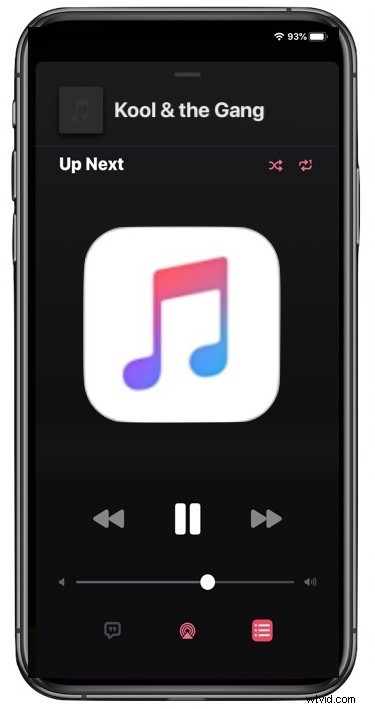
¿Se pregunta cómo mezclar música en la aplicación iOS 13 Music en iPhone, iPod touch o iPad? Es posible que no esté solo, porque la función Shuffle se ha reubicado en la nueva aplicación Música.
Revisemos dónde encontrar el botón Shuffle y cómo usar la función Shuffle en la aplicación Música para iOS 13 y iPadOS 13.
Cómo reproducir aleatoriamente en la aplicación de música en iOS 13 y iPadOS 13
- Abra la aplicación Música en iPhone o iPad y reproduzca una canción, un álbum o vaya a una lista de reproducción
- Toca la sección "Reproduciendo ahora" en la parte inferior de la pantalla de la aplicación Música
- Toca el botón que parece tres líneas
- Toca el botón "Reproducir aleatoriamente" cerca de la etiqueta "A continuación". Parecen dos flechas que se cruzan entre sí
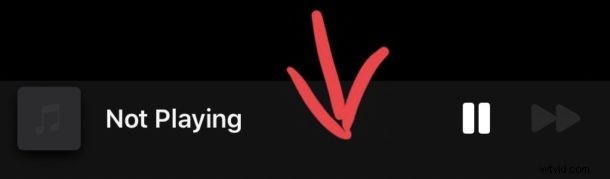
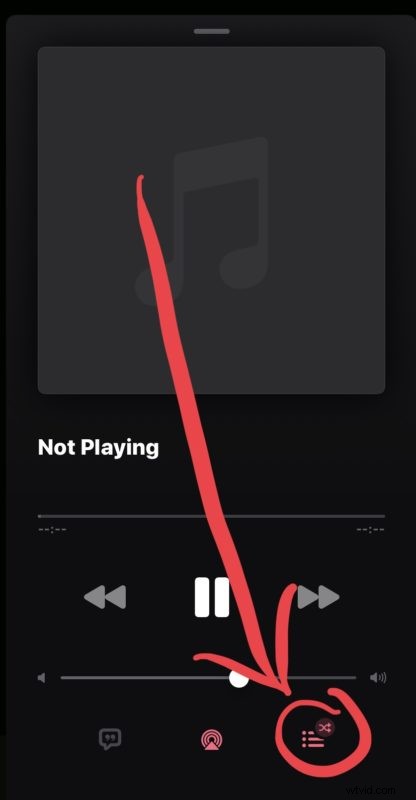
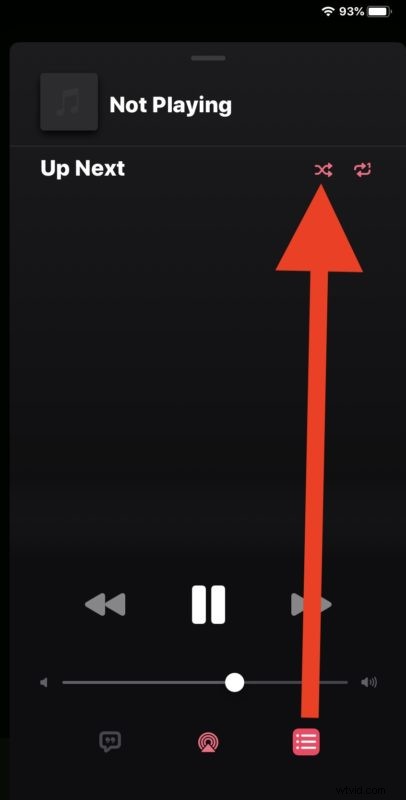
Puede acceder al botón Shuffle desde cualquier lugar que esté reproduciendo música, ya sea una canción individual, un álbum o una lista de reproducción.
Mientras descubre dónde está la nueva función Shuffle, es posible que también haya notado que el botón Repetir canciones en la aplicación iOS 13 Music está en la misma ubicación porque también se movió, así que tenga eso en cuenta si desea repetir una canción o repetir un álbum.
Obviamente, esto se aplica a iOS 13 y versiones posteriores, pero puede recordar que las versiones anteriores de la aplicación Música también han reubicado los botones Shuffle y Repeat antes, por lo que el movimiento no tiene precedentes. También es posible que una versión futura de iOS y iPadOS cambie la reproducción aleatoria de música y repita las ubicaciones una vez más, así que no se sorprenda demasiado si mira en una versión futura y descubre que ese es el caso.
Entonces, si pensaba que el botón Shuffle se eliminó en la aplicación Música de iOS 13 y iPadOS 13, piénselo de nuevo, ¡simplemente se ha movido a una nueva ubicación! Y una vez que aprenda cómo acceder a él, será más fácil que nunca.
